windows xp系统如何查看电脑里保存的wifi密码
现如今很多windows xp系统用户使用的都是笔记本电脑,当用户在电脑中输入wifi密码连接到无线路由器时,电脑会自动保存wifi密码,无需二次输入。不过久而久之用户就会忘记wifi密码了,当有朋友想要连接无线网络时,这时候就无法提供正确的密码。那么我们能查看电脑里保存的wifi密码吗?其实是可以的,下面跟小编一起来学习下吧!
方法如下:
1、鼠标点击xp系统电脑桌面左下角的“开始”菜单,选择“控制面板”选项;
2、在打开的控制面板界面中选择“网络连接”选项;
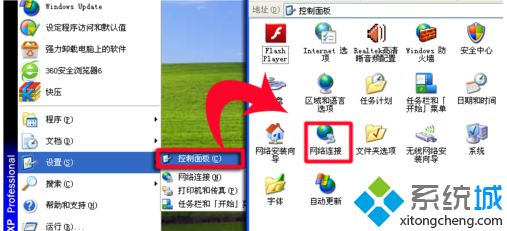
3、在打开的网络连接界面中右键单击“无线网络连接”,选择“属性”选项;
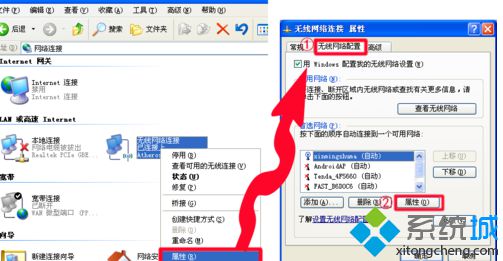
4、下载安装WirelessKeyView,打开这个软件,电脑里保存的所有密码都可以看到;
5、xp系统的wifi密码被转换为16进制数了,复制下来,用来连接wifi即可!
通过以上步骤的设置,windows xp系统用户就能解决查看电脑中保存的wifi密码的方法,如果用户刚好忘记了密码,可以按照这样的方法查看,相信能够帮助到大家!
相关教程:电脑密码过期无法进入电脑查看wifi密码无线密码忘记了怎么在手机上查看xp输完密码自动重启进不了系统XP系统笔记本电脑连不上wifi我告诉你msdn版权声明:以上内容作者已申请原创保护,未经允许不得转载,侵权必究!授权事宜、对本内容有异议或投诉,敬请联系网站管理员,我们将尽快回复您,谢谢合作!










